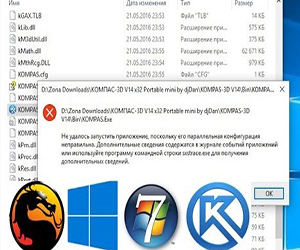Как сделать изображение адаптивным, масштабируемым, чтобы растягивалось (под любое устройство). В гугл хром не подстраиваться текст под размеры экрана телефона
Пример оптимизации сайта под разные экраны css мета теги
Сейчас в нашу жизнь вошло столько устройств, которые позволяют свободно бороздить интернет, что уже не отвечают веениям времени еще недавно преобладающие методы верстки сайтов. Так-как сейчас все больше как маленьких экранов мобильных смартфонов, так и больших экранов десктопов. Я как-то об этом не задумывался и как обычно делал свои сайты под экраны 1024px. Но посмотрев разрешение экранов посещающих мои сайты в яндекс метрике, был удевлен что 1024px уже не актуален и разнообразие разрешений просто огромное. А трафик с маленьких экранов мобильных устройств состовляет почти 20%. Вот скриншот из яндекс метрики одного из моих сайтов, о котором пойдет речь далее.Разрешения экранов
Основные разрешения экранов, посещающие сайт, статистика за месяц Получается что на каких-то устройствах сайт отображается очень мелко, на каких-то с горизонтальной прокруткой, а на больших экранах с пустыми полями по бокам и сайт выглядит очень маленьким. Так-же и гугл оповестил что "ваш сайт не оптимизирован для мобильных устройств". Ниже пример как сайт выглядил до оптимизации на разных разрешениях от мобильников 240*320px, до 1920*1200px.
Скриншот сайта на разных экранах
Скрин сайта на разрешении дисплеев 320px 800px 1280px 1920px Приступив к оптимизации я первым делом добавил мета тег в body сайта. Сервис гугл для проверки оптимизации сказал что "сайт оптимизирован". Но на самом деле это не так. Данный тег заставляет сайт отображаться пиксель в пиксель, то-есть в зависимости от фактического разрешения экрана, определяет область просмотра. Так например на 320*480px будет отображаться только кусочек сайта, а на больших экранах пустые области. Для отображения сайта пиксель в пиксель
Ниже код, который заставляет отображать сайт пиксель в пиксель на всех устройствах. И если у маленького экрана разрешение к примеру 6дюймов и 1280*800, то сайт будет малюсенький. А если экран 320*480px, то на экране отобразится кусочек сайта этих размеров. В данном примере значение 1:1, то-есть рано 1.0. Можно ставить свои значения и увеличивать или уменьшать сайт. К примеру на андроид и apple область просмотра сайтов 960-1024px, это значит что сайты с такой шириной будут отображаться на весь экран и без прокрутки, и это не зависит от фактического разрешения экрана, сайт просто масштабируется под размер экрана, Но если добавить этот тег То сайт начнет отображаться в соответствии с аппаратными пикселями, и если разрешение маленькое, то сайт будет слишком крупным и появится прокрутка, а если разрешение большое, то сайт будет маленьким. По-этому один этот viewport ничего не решает, он просто отображает сайт в соответствии с аппаратными пикселями, и отменяет настройки браузеров, что не правильно так-как у браузеров могут буть свои настройки.
Верстка сайта под разные экраны
Чтобы адаптировать сайт я добавил в boby сайта вот этот список мета тегов. viewport - заставляет сайт отображаться в соответствии с пикселями устройства. screen and - позволяет назначать CSS стили в зависимости от разрешения экрана. Так например запись Указывает что для экранов с разрешением меньше 640px нужно применить стиль из файла style.css Так-же можно указывать стили в одном файле или распределить по разным css файлам. В css файле стиль для экранов как в данном примере max-width:640px делается так
@media screen and (max-width: 640px) {
aside {width:98%;}
article {width:98%;}
#container {font-size:120%;}
#razdeli_opisanie {width:95%;}
}
@media screen and (max-width: 1024px) {
body {font-size:85%;}
}
@media screen and (min-width: 1280px) {
body {font-size: 100%;}
.
Стили css назначаются с помощью @media screen and (min-width: ХХХpx)
@media screen and (max-width: 640px) {
ваши стили
}
Так-же можно указать стили для конкретных экранов, например (width: 480px), но сейчас там много разрешений что смысла нет писать большой css фаил чтобы для каждого конкретного экрана написать свои правила отображения. Я просто сделал резиновую верстку сайта в основных стилях. И если например разрешение экрана меньше (max-width: 640px), то все блоки у меня растягиваются по ширине экрана. А если экран от 640-1024px (max-width: 1024px), то я меняю только шрифт body {font-size: 85%;}, так-как по умолчанию он в браузерах 16px, а я его делаю 14px. Если разрешение (min-width: 1280px), то-есть 1280px и более, то я просто увеличил шрифт до 100%, а сайт в основной верстке расстягивается по ширине экрана. Скриншоты сайта е ветерок ру
Скриншоты в размерах 320px 640px 800px 1024px 1280px 1920px Надеюсь что вам стало понятно как сделать. Думаю как сделать основную резиновую верстку вы и так знаете. Я к примеру все размеры указал в процентах (%) вместо пикселей (px). И указал дополнительно стили под различные разрешения экранов. Но этот сайт я пока не адаптировал под разные экраны, на момент написания этой статьи размеры сайта указаны 995px и все размеры в px.htmlsait.e-veterok.ru
Оптимизация сайта для его просмотра на мобильных устройствах или мой вариант адаптивного отзывчивого дизайна
Обновлено: 13 июля 2018
Здравствуйте, уважаемые читатели блога KtoNaNovenkogo.ru. Уже не первый раз в статьях я упоминаю о том, что в рунете наблюдается существенный рост мобильного трафика. И это довольно сильно начинает влиять на жизнь вебмастеров и SEO-шников.
Во-первых, многие владельцы сайтов начинают задумываться о способах заработка на мобильном трафике, которого становится в избытке (даже такой монстр как Advmaker уже предлагает свои варианты монетизации посетителей, заходящих на ваш сайт с мобильных устройств).
Но самое главное — это то, что у нас идет «во-вторых». Дело в том, что сайт, не адаптированный для приема этого самого мобильного трафика, может серьезно потерять позиции в выдаче за счет ухудшающихся поведенческих характеристик. На мобильном телефоне очень неудобно пользоваться горизонтальной прокруткой при чтении текста или поиска меню, поэтому с таких ресурсов быстро уходят и не переходят, как правило, на другие страницы.

Естественно, что все это я знал уже довольно давно, но постоянно находилось что-то более важное и первостепенное, да и полной концепции адаптации сайта для просмотра на мобильных устройствах у меня никак не складывалось в голове. Однако Гугл меня очень жестко подстегнул вчера утром, прислав сообщение о том, что с 21 апреля при определении поискового рейтинга сайта, Google будет учитывать, удобно ли просматривать веб-страницы на мобильных устройствах.
Что называется, приплыли. Пришлось взять голову в руки и за полдня разработать и воплотить концепцию мобилизации сайта в жизнь. Конечно же, спешка и не полное понимание всех вариантов решения данной проблемы повлияли на изящность решения проблемы, но «что выросло, то выросло», а допиливать можно будет уже по ходу дела. Главная задача выполнена — KtoNaNovenkogo.ru проходит текст на оптимизацию для мобильных устройств. А уж как это было сделано читайте в продолжении данной публикации.
Актуальность мобильной оптимизации сайта и стоящие задачи
Итак, сначала опишу сложившуюся ситуацию, а потом уже те варианты ее решения, которые я выбрал. Как уже упоминалось чуть выше, думать об оптимизации страниц сайта под мобильные устройства я начал давно, но иногда для того, чтобы сделать шаг вперед, нужно, чтобы кто-то отвесил хорошего пинка под зад. Таким пинком оказалось письмо от Гугл Адсенса о том, что пора уже наконец решить эту проблему.
Собственно, подобные письма от этого адресата приходили регулярно (там обычно приводили примеры, как хорошо стало тем сайтам, кто оптимизировался под мобильный трафик), но тут был прямо-таки ультиматум:
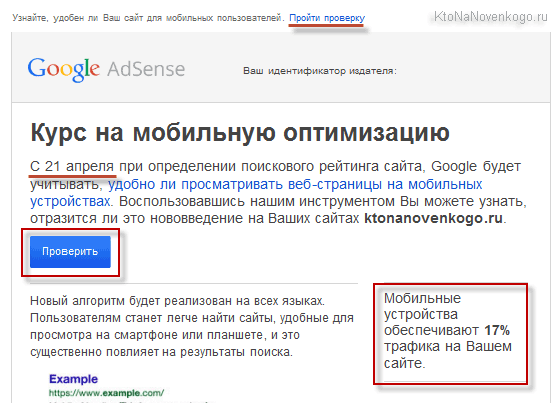
17 процентов мобильного трафика — это, на мой взгляд, довольно прилично, но если честно, то без упоминания о возможном изменении алгоритма ранжирования Google и учета при этом фактора оптимизированности сайта под мобильные устройства я вряд ли бы пошевелился (всегда найдется более важное занятие, особливо когда у тебя нет в голове конкретного плана решения проблемы).
Кстати, 17 процентов посетителей, заходящих на KtoNaNovenkogo.ru с мобильных устройств, подтверждают и данные Яндекс Метрики, и там видно, что показатель отказов у таких пользователей значительно выше, чем у тех, кто заходил на сайт с компьютера или ноутбука (т.е. проблема на лицо):
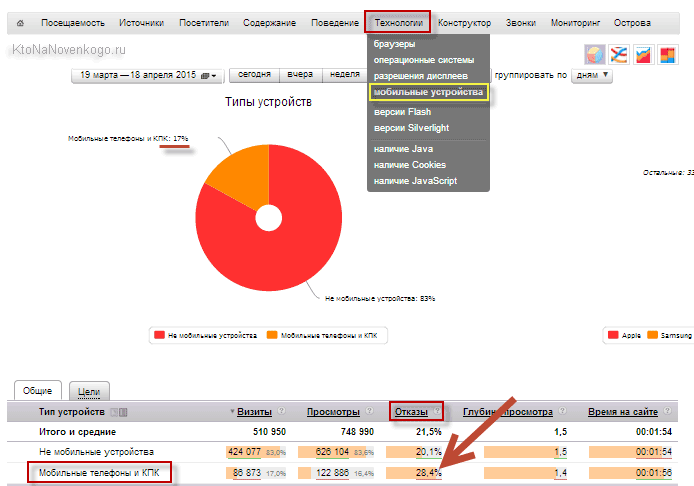
Приведенная в письме ссылка вела на сервис Гугла, где можно было оценить качество мобильной оптимизации вашего сайта по принципу: все нормально, либо полный ужас. Изначально для KtoNaNovenkogo.ru был конечно печальный вердикт красного цвета (тревоги):
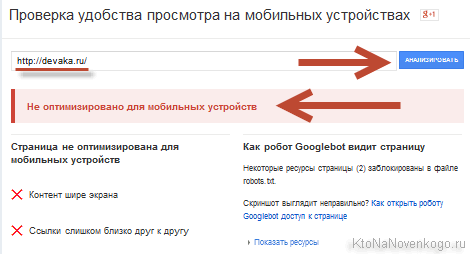
На скриншоте я использовал блог уважаемого Деваки для иллюстрации, ибо сейчас у меня несколько иная картина. В моем случае, как мне кажется, указывалось даже три причины, мешающие просмотру сайта на мобильниках, но этот сервис, по сути, лишь выносит вердикт.
А вот чтобы узнать детали я советую использовать другой сервис от того же Гугла под названием PageSpeed Insights. Тут все будет более-менее детализировано и хотя бы понятно «в какую сторону копать»:
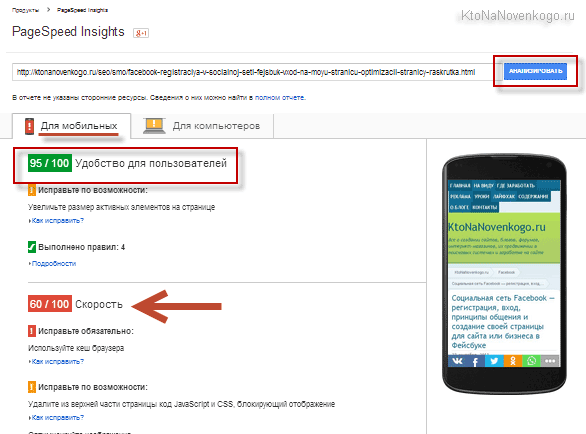
У них еще появился один похожий сервис Test my Site, но он только дается оценку, а вот рекомендаций по улучшению, к сожалению, нет. Зато можно подписаться на изменения:
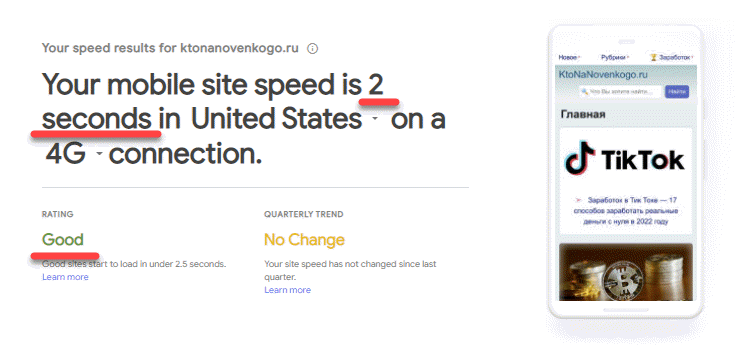
В нашем случае обращать внимание стоит на оценку «Удобство для пользователей» на вкладке «Для мобильных». Понятно, что скорость загрузки тоже важна, но лично у меня все уперлось в настройки сервера, которые я сам поменять не в силах (ибо нуб в администрации серверов), а договориться с техподдержкой Инфобокса все никак руки не доходят (опять же, очевидно, нужен пинок под зад, чтобы начать шевелиться). Но это уже, наверное, тема для отдельной статьи.
Стоящая же передо мной задача к вечеру вчерашнего дня была решена и KtoNaNovenkogo.ru получил 95 и 100 возможных баллов за удобство для мобильных пользователей. Соответственно, и тот сервис Гугла, ссылка на который была приведена в письме, говорит, что теперича все в порядке (спасибо зарядке):
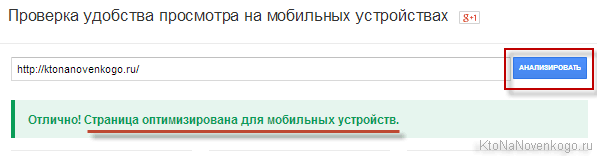
Похвалился, теперь можно приступать к описанию предпринятых шагов и намеченных стратегий. Итак, имелось несколько проблем, которые надо было решить:
- Очевидно, что при уменьшении ширины экрана, с которого просматривается сайт, становится актуальным на определенном рубеже переходить от двухколоночной верстке к одноколоночной. В моем случае это эквивалентно перемещению правого блока с меню (сайдбара) вниз (под основную часть страницы).
- При еще меньшей ширине экрана становится очевидным, что и ширина области с основным контентом должна будет уменьшаться для того, чтобы текст и картинки можно было просматривать без использования чудовищно неудобной горизонтальной прокрутки.
- В области контента у меня также размещаются объявления от Гугл Адсенса, а значит нужно будет менять код их вставки, ибо при использовании адаптивного дизайна (а именно его мы и пытаемся реализовать) есть только один допустимый вариант рекламных блоков — адаптивный (он появился некоторое время назад, но у меня изначально возникли проблемы с его использованием, которые пришлось решать, но об этом чуть ниже).
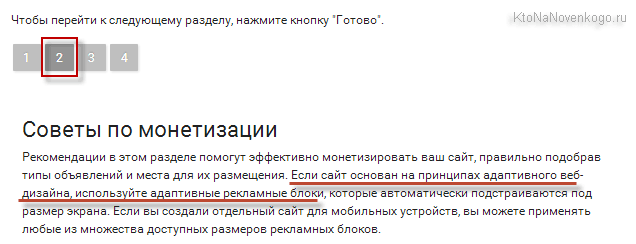
Накануне мне как раз попалась на глаза публикация, которую я поместил в закладки и которая стала отправной точной для дальнейшей работы. Однако, советую проводить эксперименты не на «живом» сайте, а не его копии, загруженный в локальный сервер типа OpenServer. Очень удобно и для вас, и для посетителей, которые будут избавлены от наблюдения ваших промежуточных результатов работы (зачастую весьма неприглядных).
Выбор метода создания адаптивного дизайна
Итак, скачиваете файлы движка по ФТП (я все еще юзаю Файлзилу, которую стараюсь использовать безопасно, храня пароли от сайтов в Кипассе), делаете резервную копию базы данных и импортируете ее в Опенсервер через встроенных в него phpMyAdmin. Получаете локальную копию сайта, с которой и будем в дальнейшем работать — тут можно смело экспериментировать, не боясь повредить работающему ресурсу.
В приведенной чуть выше публикации предлагалось два вариант реализации адаптивного дизайна.
- Можно создать копии основного файла стилей (у меня WordPress, поэтому этот файл называется style.css и живет он в папке с используемой темой оформления — «/wp-content/themes/папка») и дать им другие имена. Если у вас тоже WordPress и вы хотите понять, как работают в нем темы, то советую ознакомиться с приведенной статьей. Именно этот способ я опробовал первым и создал копии с названием small-device.css и small-device-min.css.
Что именно я в них менял по отношению к основному файлу style.css мы еще поговорим, а вот для их подключения, в области между тегами Head (в WordPress эта область обычно формируется файлом-шаблоном header.php) пришлось добавить три строчки кода после подключения основного файла CSS стилей :
<link rel="stylesheet" href="/wp-content/themes/Organic/style.css" type="text/css" media="screen" /> <link rel="stylesheet" type="text/css" media="only screen and (max-width: 1025px), only screen and (max-device-width: 1025px)" href="/wp-content/themes/Organic/small-device.css" /> <link rel="stylesheet" type="text/css" media="only screen and (max-width: 760px), only screen and (max-device-width: 760px)" href="/wp-content/themes/Organic/small-device-min.css" /> <meta name="viewport" content="width=device-width" />Цифрами в пикселах обозначены точки слома. Если вы это окно (с открытым в нем сайтом https://ktonanovenkogo.ru) начнете уменьшать по ширине (в верхнем правом углу браузера есть кнопочка с двумя наложенными друг на друга квадратами — сказал «капитан очевидность»), то именно при прохождении ширины 1025px и 760px будут происходить изменения в дизайне.
Сначала отвалится сайдбар (упадет в самый низ) и чуток поменяется верхнее меню (хочу его в будущем сделать для мобильных девайсов выпадающим, но пока еще руки, как обычно, не дошли).
А на второй точке слома вы заметите, что при дальнейшем уменьшении ширины области просмотра текст, картинки и видеоролики начинают подстраиваться под новый размер (адаптироваться к нему), и расположенный внизу сайдбар тоже претерпит изменения. Собственно, я даже шрифт увеличил для экранов по ширине меньших 760px (так, на всякий случай).
- Однако первый вариант, на мой взгляд, имеет один существенный недостаток. При загрузке страницы подгружаются все три варианта файла стилей (а не только тот, который будет использоваться при данной ширине области просмотра). Так как они весят все примерно одинаково, ибо содержат почти одно и то же количество CSS свойств, то это существенно уменьшает скорость загрузки веб-страницы.
Поэтому я решил использовать второй вариант создания адаптивного дизайна для сайта для оптимизации его под мобильные устройства. Заключается он в использовании директивы @media при верстке. В этом случае не нужно будет создавать три копии файла стилей, а достаточно будет внизу основного файла дописать что-то вроде этого:
@media screen and (max-width: 1025px) { CSS свойства, которые поменяют дизайн при ширине экрана меньше 1025px } @media screen and (max-width: 760px) { CSS свойства, которые поменяют дизайн при ширине экрана меньше 760px }Ну, а в ограниченные фигурными скобочками области достаточно будет прописать те CSS свойства, которые претерпят изменения для адаптации шаблона вашего сайта под мобильные устройства.
Правда, я так до конца и не понял нюансы подключения браузером этих директив, ибо просто так они не работали. Пришлось в файл header.php добавить такие вот строки (подключение одного и того же файла стилей, но при разных разрешениях экрана):
<link rel="stylesheet" href="/wp-content/themes/Organic/style.css" type="text/css" media="screen" /> <link rel="stylesheet" type="text/css" media="only screen and (max-width: 1025px), only screen and (max-device-width: 1025px)" href="/wp-content/themes/Organic/style.css" /> <link rel="stylesheet" type="text/css" media="only screen and (max-width: 760px), only screen and (max-device-width: 760px)" href="/wp-content/themes/Organic/style.css" /> <meta name=viewport content="width=device-width, height=device-height, initial-scale=1">Именно в таком виде все это и работает на данном блоге в данный момент времени.
В общем выбрал я второй вариант, но не сразу, поэтому пришлось с помощью плагина Compare в Notepad++ сравнивать содержимое файлов small-device-min.css и small-device.css с оригинальным style.css, чтобы выявить те строки, куда я вносил изменения. Потом уже эти стоки я вставил внутри фигурных скобок показанных выше директив @media (в конце основного файла стилей style.css). Но это уже не суть важно.
Адаптируем шаблон для удобства мобильных пользователей
Итак, вы выкачали свой сайт из интернета, запихнули его в локальный сервер, ознакомились с принципами, которые мы будет использовать. Теперь пора начинать экспериментировать. По понятным причинам я не могу вам дать однозначных советов (ибо все шаблоны разные, даже у одного движка), что именно нужно менять в вашем случае и какие точки слома выбирать.
Для простоты, вы можете вообще выбрать только одну точку слова, например, равную стандартной ширине основной части (центральной, где статьи выводятся), а до этого ничего не менять. Но мне мой вариант показался предпочтительнее, хотя особо над ним подумать у меня времени не было.
Что увидят пользователи с экранами по ширине меньшими первой точки слома
Смотрите. Для реализации многоколоночного дизайна в современной верстке используются плавающие блоки, которые задаются CSS правилом Float. Например, сайдбар у меня плавает правее основной области благодаря:
#sidebar{float:right;}Поэтому, чтобы сломать двухколоночный макет и сделать из него одноколоночный, мне нужно будет заменить значение для правила float в нужных местах. Я правда тыкал во все подряд, ибо структуру своего шаблона немного подзабыл и потому мог зацепить что-то не обязательное, но такова специфика «сборки дизайна на коленке» без наличия соответствующего опыта. Но так как эксперимент шел на локальном сервере, то уже через час-полтора я нащупал все нужные моменты (методом проб и ошибок), результат чего вы сейчас и можете наблюдать.
Соответственно, для начала нужно было отучить шаблон верстаться в две колонки, что потребовало прописать внутри директивы @media (с первой и второй точкой слома):
#sidebar{float:none;}Если не сработает, то повысьте приоритет этого CSS свойства с помощью добавления !important:
#sidebar{float:none !important;}Можете сами выкачать мой файл стилей и посмотреть что к чему. Собственно, CSS правила для адаптации шаблона после первой точки слома выглядят так (не забудьте закрыть фигурную скобку от @media после последней строчки этого дополнительного кода):
@media screen and (max-width: 1025px) { #page{min-width:750px;background:#e5eff4 url(images/containerbg.png) repeat-x;background-position:0 145px;} #header-in{width:750px;margin:0 auto;} #content-wrap{width:760px;margin:0 auto;padding-bottom:20px;min-height:500px;height:100%;overflow:hidden;} #content{float:none;width:740px;overflow:hidden;} #sidebar{float:none;width:370px;background-color:#ffffff;;padding:0;overflow:hidden;height:100%;margin: 30px 0 0 200px;} #footer-in{width:740px;margin:0 auto;height:100%;} .h_left{float:left;width:330px;} .h_right{float:left;margin:21px 0 10px 70px;} .p_left{float:left; margin:12px 0 0 -30px;}#navi-in{width:740px;margin:0 auto;} #navi-in{width:740px;margin:0 auto;} #nav .page_item a{color:#fff;display:block;text-decoration:none;padding:7px 5px 6px 5px;font:bold 13px "Trebuchet MS", Verdana, Arial;text-transform:uppercase;border-right: 1px solid #01638D;} }Кроме «опускания» сайдбара я ограничил ширину шаблона новым значением с помощью min-width:750px; и width:750px. CSS свойство Width задает ширину того элемента, для которого оно прописывается. Также я подкорректировал размер и расположение элементов в шапке сайта, чтобы они более-менее сносно смотрелись после прохождения первой точки слома в 760px.
Ну, а в последней строчке я уменьшил внутренние отступы (padding) для пунктов верхнего меню, ибо они не помещались в одну линию. Корявенько, но главное, что работает (потом всегда можно будет найти время и «все необработанные детали обработать напильником»).
Адаптация дизайна под экраны мобильных устройств меньше второй точки слома
Теперь можно переходить к оформлению внешнего вида сайта, который увидят пользователи мобильных устройств, экран которых уже 760px. Простым свертыванием колонок тут не обойдешься, ибо нужно, чтобы контент страницы не вылезал за границы области просмотра, какой бы узкой она не была.
Эта задача с успехом решается заменой в нужных местах CSS свойства width:***px; на width:auto. Некоторые области из шапки и сайдбара я вообще спрятал с помощью display:none, ибо пока не было быстрого решения для их адаптации. Код при этом выглядит ужасно (копировал уже существующие строки и вносил изменения без удаления из них лишнего, т.е. того, что не требует изменения), т.е. просто он еще на оптимизирован — лишь бы работало, а потом лишнее удалю:
@media screen and (max-width: 760px) { .rasporverh {margin:0 0 0 95px;display:none;} #page{width:auto;min-width:150px;} #header{overflow:hidden;height:146px;margin-bottom:10px;background:url(https://ktonanovenkogo.ru/wp-content/themes/Organic/images/spriteme2.png) repeat-x;background-position:0px -61px;clear:both ;} #header-in{width:auto;margin:0 auto ;} #content-wrap{width:auto;margin:0 auto;padding-bottom:20px;min-height:500px;height:100%;overflow:hidden;} #content{float:none;width:auto;overflow:hidden;} #sidebar{float:none;width:347;background-color:#ffffff;;padding:0;overflow:hidden;height:100%;margin: 30px auto;width: auto;} #sidebar_l{float:none;width:auto;padding-left:10px;margin-top:10px;} #sidebar_r{float:none;width:auto;padding-right:10px;margin-top:10px;} #footer-in{width:auto;margin:0 auto;height:100%;} .h_left{float:none;max-width:330px;width:auto;} .h_right{float:left;margin:21px 0 10px 70px;display:none;} .p_left{float:left; margin:12px 0 0 -30px;display:none;} #navi-in{width:auto;margin:0 auto;} #nav{padding:0px;height:31px;list-style:none;margin-left:2px;float:none;} #nav .page_item a{color:#fff;display:block;text-decoration:none;padding:7px 5px 6px 5px;font:bold 13px "Trebuchet MS", Verdana, Arial;text-transform:uppercase;border-right: 1px solid #01638D;} .sidebar_top{background:url(https://ktonanovenkogo.ru/wp-content/themes/Organic/images/spriteme1.png) no-repeat left top;background-position:-10px -84px;height:120px;padding:10px 10px;margin-bottom:0px;display:none;} .sidebar_bottom{background:url(https://ktonanovenkogo.ru/wp-content/themes/Organic/images/spriteme1.png) no-repeat left top;height:11px;clear:both;background-position:-10px -351px;display:none;} .tabermain{width: auto;margin:0 auto;} #sidebar ul li ul li a{color:#00648E;text-decoration:none;border-bottom:none;font: 17px "Courier new", "Helvetica", sans-serif;} .reklama123{width:auto;margin:15px 0 10px 5px;} .reklama1234{width:auto;margin-top:15px;} img {display: block;max-width: 100%;height: auto;} iframe {max-width: 100%;height: auto ;} @media \0screen { img { width: auto; } } }Обратите внимание на последние строчки:
img {display: block;max-width: 100%;height: auto;} iframe {max-width: 100%;height: auto ;}Они служат для адаптации изображений и видеороликов имеющихся на сайте под размер мобильного устройства пользователя. При ширине экрана меньше, чем ширина картинки или ролика (вставленного с помощью iframe), их размер адаптируется к размерам области просмотра, если она стала для них тесной.
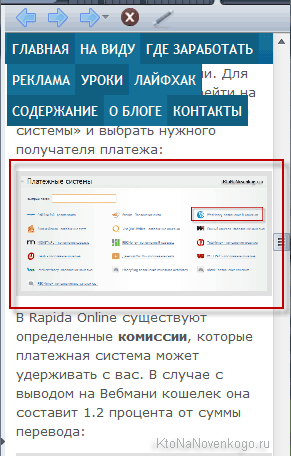
Можете сами заузить окно просмотра браузера (с этой страницей) и наблюдать этот процесс воочию. Довольно удобно получается, на мой взгляд. Ну, а в конце приведен хак для интернет эксплорера, который всего этого может не понять.
Да, еще я снял ограничение с ширины сайдабара (он сейчас в самом низу выводится, если помните) и увеличил в нем шрифт на пару пунктов, а также и шрифт в основной части сайта. Во всяком случае на моем мобильнике этот вариант смотрится более презентабельно (скрины делал с телефона на Адроиде).
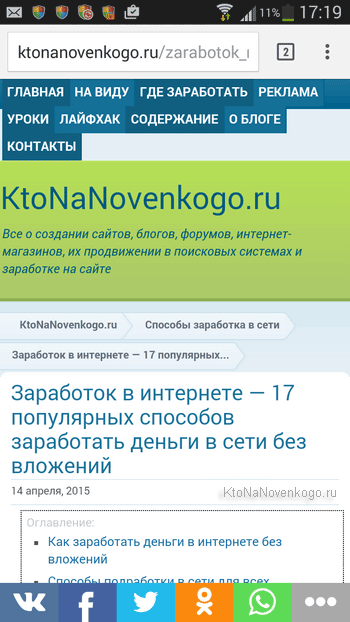
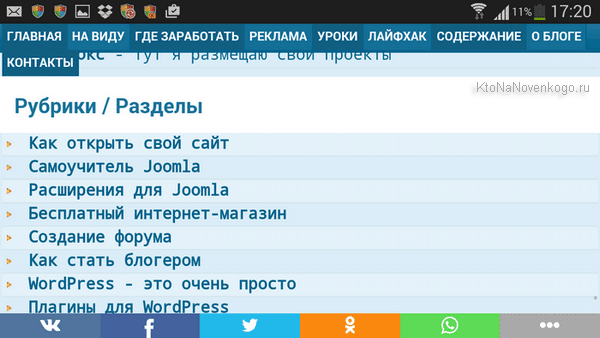
Осталась проблема с верхним меню, которое ломается не очень красиво и занимает много места на маленьком экране, но в планах есть мысля сделать его для мобильной версии сайта выпадающим (если сделаю, то отпишусь об этом). Да, еще счетчики в самом низу у меня построились домиком (только сейчас внимание обратил), но поправить это сложно (главное не забыть).
Вот, будем считать, что вы на локальном сервере поколдуете, поэксперементируете и получите в результате удобоваримый вариант адаптации вашего сайта под мобильные устройства посетителей. Останется только это дело перенести на работающий сайт. Естетственно, что копировать все файлы (а уж тем более базу данных) вы не будете, ибо достаточно будет добавить (скопировать) несколько строчек в файл header.php и чуть больше строчек перенести в основной файл стилей (те, что внутри директив @media).
После этого уже можно будет проверять внесенные изменения (может потребоваться сбросить кеш в движке или в браузере) на экране компьютера при уменьшении ширины окна браузера и на ваших мобильных гаджетах (телефоне, планшете). Если что-то «вылезет», то можно будет это дело оперативно подправить.
Главное, чтобы после внесенных изменений ваш сайт прошел тест Гугла на пригодность для просмотра на мобильных устройствах (кеш сбросить не забудьте перед этим). Ну, а детали уже допилите со временем.
Использование на сайте кода адаптивных блоков от Google AdSense при адаптивном (отзывчивом) дизайне
Теперь давайте поговорим за Гугл Адсенс. Если вы не работаете с этой системой контекстной рекламы, то и читать вам дальше не потребуется. Если же работаете и используете на сайте код рекламных блоков фиксированных размеров, то придется его поменять на код адаптивных блоков (Гугл на этом, как я понял, настаивает), чтобы на устройствах с разной шириной экрана подгружались объявления подходящего размера.
По сути, сделать это совсем несложно, но лично у меня возник затык, который потребовал напряжения ума для его разрешения. Итак, интерфейс Google AdSense меняется с завидной регулярностью (не сказать, что становится хуже, скорее лучше, но когда долго не заходишь, то слегка подвисаешь). Из-за этого приведенную по ссылке статью мне уже пару раз приходилось переписывать, но она опять устарела, а значит скоро появится уже четвертая ее инкарнация (однако, утомляет это).
Ладно, не суть. Для создания нового рекламного блока нужно будет в интерфейсе Адсенса кликнуть по шестеренке в правом верхнем углу и выбрать вариант «Настройка». На открывшейся странице нам нужен верхний пункт меню «Мои объявления», где для создания нового блока будет достаточно нажать на одноименную кнопочку:
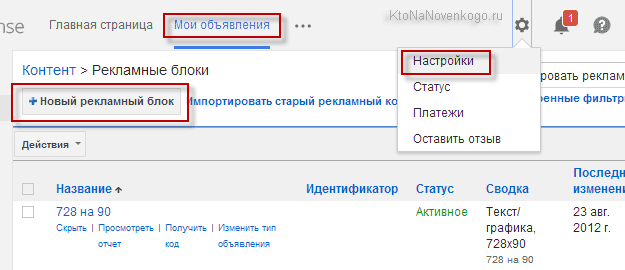
На открывшейся странице адаптивный блок как раз и будет предложен вам по умолчанию. Тут следует выбрать тип объявлений, которые будут показываться (в большинстве случаев выгоднее показывать все), а так укажите для этого блока тот же клиентский канал, что у вас был задан для старого блока (который вы будет заменять). Дело в том, что какие-то рекламодатели могут таргетировать свою рекламу на ваш сайт именно по этому клиентскому каналу, и чтобы их не потерять нужно для нового рекламного блока выбрать тот же самый канал.
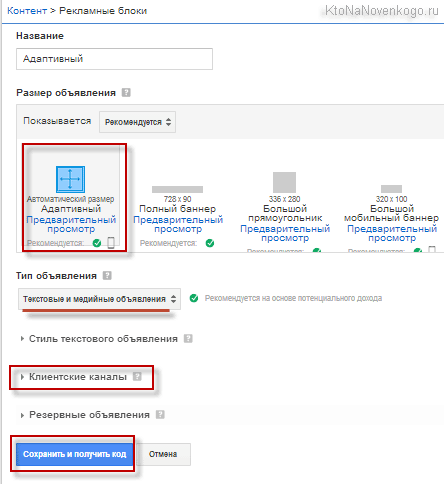
Затем жмете на кнопку «Сохранить и получить код». Можно будет попробовать его напрямую вставить на место старого когда и посмотреть на результат.
У меня такой метод не сработал (фигня какая-то получилась), поэтому я полез в хелп Гугл Адсенса искать вариант решения и нашел-таки его на этой странице.
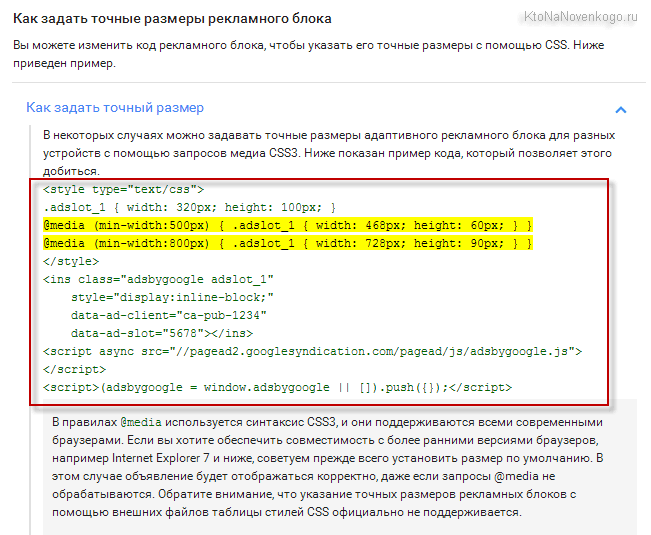
Именно такой вариант кода я использовал (на разных устройствах будут показывать блоки подходящих размеров). Вроде бы все стало выводиться как надо, но не совсем. Во-первых, я заметил, что после смены кода перестала изменяться статистика показов рекламных объявлений на главной странице Адсенса. При просмотре статистики именно по новому блоку я заметил, что показы практически не идут.
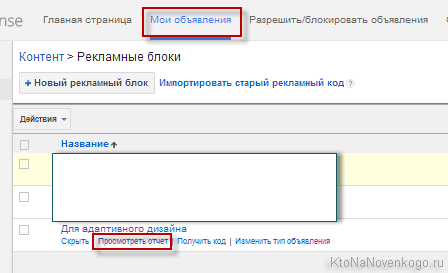
Во-вторых, я решил сделать вид объявлений (цвет, шрифт) в новом адаптивном блоке такими же, какими они были в старых объявлениях. После внесения изменений непоняток стало еще больше. Объявления выводимые в статье не поменяли дизайн. Стал сравнивать код исходных страниц (в браузере можно это сделать, выбрав соответствующий пункт из меню правой кнопки мыши) и обнаружил, что каким-то образом после некоторых строк кода добавился тег переноса строки BR.
Код адсенса у меня вставлялся через файл functions.php, поэтому я там убрал все пробелы и переносы строк в проблемных местах, после чего объявления мгновенно поменяли дизайн и начала отсчитываться статистика. Вот такая вот заковыка возможна.
До этого у меня стоял синхронный код Адсенса (еще в 2012 ставил) и по идее он мог снижать скорость загрузки сайта. Современный код весь асинхронный, что полностью снимает вероятность того, что он может вызвать задержку в загрузке страницы. Думаю, что это есть гуд, но, как говорится, будем посмотреть.
P.S. Тут небольшой отчет по тому, что доделал уже после написания статьи.
- Убрал в версии сайта для экранов уже 760 px пару последних пунктов из верхнего меню, чтобы оно в три строчки не громоздилось. Для этого в файле header.php я добавил в эти пункты (они у меня не функцией выводятся, а обычным Html списком оформленным вручную) класс skrit и прописал для него в блоке с @media screen and (max-width: 760px) правило: .skrit{display:none;}
- Форма для добавления комментария не отзывалась на изменение ширины области просмотра, поэтому заменил для него width заданное в пикселях на значение заданное в процентах (90% поставил).
- Изначально в версии для мобильных телефонов я убрал строку поиска вообще с помощью display:none, но подумав все же решил ее отображать под логотипом и описанием. Пришлось в блоке с @media screen and (max-width: 760px) убрать display:none для контейнера, в котором живет строка поиска и дописать несколько строк кода для его позиционирования и адаптации по ширине (width:auto;max-width:340px;).
- Выровнял таки в мобильной версии (после последней точки слома) пиктограммы для счетчиков посещения (расположены в самом низу). Для этого добавил в @media screen and (max-width: 760px): .wdf img {display:inline-block !important;}
- Изначально, чтобы не возиться, я скрыл верхнюю часть сайдбара (с формой подписки и кнопками социальных сетей) для экранов меньше 760px с помощью display:none. Сейчас решил все это дело адаптировать. Пришлось для этого добавить несколько строчек кода в @media screen and (max-width: 760px) убрать display:none: .sidebar_top{background:none;width: auto;} .subscribetextbg {width: auto !important; } .subscribe_textieldpost {display: block;width: auto !important;max-width:330px;margin: 20px auto;padding:5px 25px 5px 25px;font: 15px "Trebuchet MS", "Verdana", "Arial"; } .naity {display: block;width: auto !important;max-width:330px;margin: 15px auto;padding:5px 20px 5px 20px; font: 15px "Trebuchet MS", "Verdana", "Arial";} img.ghdjk {float:none;margin: 10px auto;} #soci {display: block;width: auto !important;max-width:330px;margin: 15px auto;}
Получилось примерно так:
" src="https://ktonanovenkogo.ru/image/podpiska-adaptivnaia.png" />
Удачи вам! До скорых встреч на страницах блога KtoNaNovenkogo.ru
Подборки по теме:
Рубрика: Верстка сайта, Как самому раскрутить сайтktonanovenkogo.ru
7 советов по настройке и использованию мобильного Chrome
Переключайтесь между вкладками быстро
Для переключения между открытыми вкладками существует специальная кнопка на панели инструментов Chrome, на которой отображается их количество. Однако можно делать это и другим способом. Для перехода к следующей вкладке просто сделайте свайп влево, а если вам необходимо вернуться к предыдущей, то вправо. Свайп вниз на панели инструментов вызовет список всех открытых вкладок в виде стопки.
Синхронизируйте вкладки, пароли и закладки между устройствами
Если вы используете Chrome на нескольких устройствах, то синхронизация между ними позволит вам навсегда забыть о необходимости записывать пароли, переносить закладки и историю. Благодаря синхронизации открытых вкладок вы сможете даже продолжить сёрфинг на мобильном ровно с того сайта, на котором прервались на настольном компьютере.
Для настройки синхронизации зайдите в «Настройки», затем тапните сверху по названию своей учётной записи, потом ещё раз по электронной почте и, наконец, расставьте флажки возле данных, которые хотите синхронизировать.
Экономьте трафик
Браузер Chrome для Android располагает функцией компрессии данных, которая может вам пригодиться при работе в роуминге или в условиях плохого соединения. Для её активации необходимо открыть настройки программы и нажать на пункт «Экономия трафика». В следующем окне включите сжатие с помощью переключателя сверху. Здесь же в последующем можно ознакомиться с графиком и числовыми показателями экономии.
Активируйте читательский режим
Если вы хотите прочитать длинную статью, то гораздо удобнее это делать в имеющемся в браузере читательском режиме. В настоящее время эта функция имеет статус экспериментальной, поэтому для её активации необходимо зайти на служебную страницу chrome://flags.
Здесь найдите настройку «Отображение значка „Режим чтения“ на панели инструментов» и активируйте её. После перезагрузки программы вы увидите новую кнопку, позволяющую очистить страницу от всего лишнего для удобного чтения. Обратите внимание, что эта кнопка отображается только на тех веб-страницах, на которых может быть использована.
Играйте во встроенную игру
Если у вас пропало подключение к интернету, не расстраивайтесь, жизнь ещё не закончена. Можно скоротать это время за встроенной в Google Chrome забавной игрой. Нажмите на изображение динозавра на странице с сообщением об ошибке, и запустится бесконечный скроллер, в котором вам понадобится перепрыгивать через кактусы.
Закрепите сайты на рабочем столе
Подсчитайте, сколько действий вам необходимо произвести, чтобы зайти на свой любимый сайт или форум: запустить браузер, перейти в закладки, отыскать там нужный сайт, открыть его. Гораздо быстрее будет закрепить часто посещаемые страницы прямо на рабочем столе. Так вы сможете получить к ним доступ буквально в одно касание. Соответствующий пункт называется «Добавить на главный экран» и находится в главном меню программы.
Используйте голосовой ввод
Если вы хотите задать Google длинный вопрос, то на его набор с помощью клавиатуры уйдёт непозволительно много времени. Гораздо удобнее и быстрее использовать голосовой набор. Просто нажмите на иконку с микрофоном в строке поиска и продиктуйте свой запрос. Пользуйтесь этой функций всегда, когда это возможно.
Цена: Бесплатно
Цена: Бесплатно
lifehacker.ru
Как регулировать размер шрифта в Chrome на Android
Обратите внимание: это инструкция для неопытных пользователей
Подобно другим браузерам Chrome для Android обладает многими полезными опциями. Одна из них дает возможность увеличивать или уменьшать установленный по умолчанию размер шрифта на веб-страницах.
Конечно, чтобы увеличить размер шрифта, вы можете воспользоваться зумом или дважды нажать на +, одновременно удерживая клавишу CTRL. Но если вы всегда предпочитаете большой размер букв, почему бы не установить его сразу?
Чтобы поменять размер шрифта, установленный в Chrome для Android в первую очередь вам необходимо открыть данное приложение на вашем девайсе. Далее в открытом Chrome нажимаете на кнопку меню, которая находится в верхнем правом углу и жмете Настройки. В подменю Настроек вы увидите опцию Легкость просмотра. Нажав на нее, покажется бегунок, позволяющий легко поменять установленный в браузере размер шрифта, с мелкого (вы можете уменьшить до 50%) до крупного (увеличить до 200%). После установки желаемого кегля, вы можете вернуться к просмотру, и текст автоматически примет новый размер. Вы также можете нажать на масштабирование, которое весьма полезно на некоторых сайтах, где по каким-то причинам не происходит отклик на двойное нажатие на клавишу + или ее удержание при одновременном удерживании клавиши CTRL (но вы сможете регулировать размер шрифта, если включите эту опцию масштабирования)
1. Кнопка меню в Chrome всегда находится в верхнем правом углу.
2. Когда меню открыто, найдите Настройки.
3. В подменю Настроек мы увидим Специальные Возможности (Accessibility)
4. А теперь мы можем поиграть с размером текста…
5. … перетаскивая бегунок налево и уменьшая текст…
6. …или направо, тем самым увеличивая его.
xplayon.com
Сделать ширину сайта в зависимости от разрешения монитора. @ Media — Примеры
В 2006 году большинство пользователей имело экран монитора 800*600. Но время неумолимо и в какой-то момент "нормальным" стал 1024*768. У веб-ресурсов, ориентированных на меньшее разрешение, появилось пустое пространство по бокам. Всё большую популярность стали приобретать "резиновые" сайты, которые создаются путём использования
- @Media,
- относительных величин.
@Media CSS
Для того, чтобы адаптировать дизайн web-проекта под разные устройства (мобильные телефоны, планшетники, принтеры и т.п.) применяется @Media. Из всего многообразия types и Queries, как правило, внедряют print и width. Рассмотрим последний. Он влияет на отображение сайта в окне браузера разной ширины. Поэтому для того, чтобы увидеть его в действии, достаточно уменьшить размеры окна браузера  .
.
Попробуйте это сделать прямо сейчас. И вы увидите как боковая панель данного блога распадается (поиск перемещается вниз, содержание переходит в тело статьи), в меню сокращаются списки, убирается надпись "Дата обновления" и т.д.
Макет с изначальными значениями блоков указан здесь. Добавим правила перед тегом </style>
@media (max-width: 930px) { .content-wrapper {padding: 0;} } @media (max-width: 930px) and (min-width: 470px) { aside {position: static; width: 100%; background: #ccc;} } @media (max-width: 469px) { body {font: .9em/1em "Helvetica Neue",Arial,Helvetica,sans-serif;} aside {display: none;} } Вместо px лучше использовать em. Для чего значение px нужно разделить на значение font-size в px. Например, 1600/16=100, а именно media='(min-width: 100em)'.CSS стили можно как непосредственно добавить в код страницы, так и воспользоваться внешним файлом, например:
<link rel='stylesheet' href='URL_по_умолчанию.css' /> <link rel='stylesheet' media='(min-width: 1600px)' href='URL_большой.css' /> <link rel='stylesheet' media='(max-width: 1599px) and (min-width: 800px)' href='URL_средний.css' /> <link rel='stylesheet' media='(max-width: 799px)' href='URL_маленький_экран.css' />Размещение экрана как "пейзаж" (ширина больше высоты) и "портрет" (ширина меньше высоты)
@media all and (orientation:landscape) { } @media all and (orientation:portrait) { } или <link rel="stylesheet" media="all and (orientation:portrait)" href="portrait.css"> <link rel="stylesheet" media="all and (orientation:landscape)" href="landscape.css">shpargalkablog.ru
Проблема масштабирования адаптивной верстки на мобильных браузерах — Toster.ru
Взялся за верстку своего первого адаптивного сайта. Все шло хорошо: размеры блоков в процентах, использование медиа-запросов и т.д. При экспериментировании с размером браузера все растягивается, сжимается, перестраивается как надо. Загрузил сайт на сервер, зашел со своего смартфона (android) и столкнулся с проблемой. Но тема даже не об этой проблеме, а о другой, которую породило решение первой. Об этом ниже…Наверное, все кто занимался адаптивной версткой (да и не только адаптивной), знают, что при отображении сайта на мобильной версии браузера (скажем, на размере экрана в ширину 480 точек), сайт не отображается в масштабе 1:1, а «ужимается» под размер окна браузера. Т.е. браузер уменьшает сайт до такого размера, чтобы он целиком уместился в окно браузера. Элементы сайта становятся мелкими, шрифты не читабельными. И пользователю приходится увеличивать (масштабировать) его вручную. Но меня то не устраивает такая ситуация. Я то делал адаптивную верстку с надеждой, что она отобразится в браузере в своем реальном размере и сожмется не за счет масштабирования страницы под размер окна, а именно за счет резиновости блоков. Внешний блок () сайта имеет максимальную ширину 900 пикс, с возможностью сжиматься до 320. Блоки внутри так же сжимаются, перестраиваются и т.д. – это не важно, т.к. речь не об этом. Так вот при сжатии окна браузера на ПК, при размере окна меньше 900 пикс, сайт начинает успешно сжиматься за счет прописанных в css размерах в процентах, медиа-запросов и т.д… А при открытии его на мобильном устройстве он остается в своих реальных размерах и пропорциях, но просто масштабируется до такой степени, чтобы уместиться в окно браузера.
Еще раз повторюсь, что проблема не нова, и возможно многим верстальщикам знакома и может я зря так разжевываю, но все же на всякий случай постарался описать подробно.
И на хабре уже упоминалось решение этой проблемы, и нагуглить не составляет труда. Используем мета тег viewport
<meta name="viewport" content="width=device-width; initial-scale=1">
который говорит браузеру, что сайт должен отображаться как есть, не масштабироваться автоматически при первоначальной загрузке (потом пальцами, конечно, можно масштабировать, если не запретить это в том же мета-теге). И если, например, это не адаптивный сайт и ширина его больше ширины окна браузера, то он, конечно же, не уместится целиком, пользователю нужно будет либо уменьшать (масштабировать вручную) либо прокручивать. А если это адаптивный сайт, то он, как и было задумано верстальщиком, сожмется за счет резиновости блоков до ширины окна. Что в итоге и произошло с моим сайтом.
Но радость моя была не долгой. До тех пор пока я не открыл эту страничку на планшете. Ширина экрана моего самсунга в горизонтальной ориентации (а проблема возникла именно в просмотре в горизонтальной ориентации) 1280 пикс.
Что же в итоге получилось. Сайт, максимальная ширина которого, напомню 900 пикс, отобразился в своем нормальной размере в 100% масштабе. Но размер экрана устройства 1280 пикс! И что в итоге получлось? А получилось, что сайт не занял всю ширину экрана, а занял свои законные 900 пикс. В итоге по краям остались поля примерно по 154 пикс ((1280-900)/2). Кто-то скажет, что это ж нормально. Ведь когда мы открываем сайт на ПК, с шириной экрана, скажем, те же 1280 точек, то естественно сайт не будет занимать всю ширину, а будет занимать положенные ему 900 пикс, которые заданы в CSS как максимальная ширина сайта (или фиксированная ширина, если это фиксированный макет).
Но на планшете то эта ситуация не кажется нормальной. Т.к. экран сам по себе все-таки маленький, по сравнению с десктопами, хоть разрешение у него и 1280 точек. Хотелось бы, чтобы сайт занимал максимум пространства этого экрана. На компе нам этого не нужно, т.к. 900 пикс на мониторе будут выглядеть нормально, благо размер пиксела у него побольше чем у планшета. А вот на планшете когда страница не занимает весь экран – это кажется дикостью (по крайней мере мне). И все дело в том самом мета-теге viewport, которым мы задали отображение сайта в реальном масштабе. Это помогало нам, когда размер сайта был меньше 900 точек, т.е. помогало нам не масштабировать его под размер экрана, а отображать в реальном размере. Но это мешает нам при размере экрана больше 900 точек, ведь тут как раз хочется, чтобы масштабирование сработало, чтобы сайт увеличился до размеров окна, т.е. по максимум использовал всю ширину экрана, ведь это ж все-таки мобильное устройство.
Я для сравнения загрузил старую версию этого сайта (дизайн полностью такой же, за тем исключением, что не адаптивный, а фиксированной ширины 900 пикс) и он при первоначальной загрузке занял всю ширину экрана. Ведь в нем я не использовал viewport.
В заключение хочу сказать, что тестировал пока только на самсунге. Боюсь предположить, что же будет на iPad, разрешение которого по широкой стороне в два раза больше самсунга, 2048 пикс. Неужели страница будет занимать меньше половины экрана (она ж 900 точек)?
Короче говоря, хотелось бы поинтересоваться у сообщества, сталкивался ли кто-нибудь с подобными проблемами. И можно ли это считать проблемой? Или это нормальное поведение, которое не нужно никак исправлять? Т.е. отобразился сайт в реальном масштабе. Если не занял весь экран, то клиент без проблем увеличит его уже пальцами, смасштабирует как надо?
Пытался найти способ как сделать так, чтобы при размере экрана меньше 900 пикс, viewport срабатывал бы, а при размере больше 900 пикс не срабатывал. Не нашел.
P.S. прошу прощения что не разместил этот текст в q&a, упустил этот момент, а теперь уже не могу поменять.
toster.ru
Как сделать изображение адаптивным, масштабируемым, чтобы растягивалось (под любое устройство)
![]() Сегодня вы узнаете как можно очень просто сделать любое изображение адаптивным и масштабируемым, то есть чтобы оно растягивалось на весь экран. К примеру если вы делаете для своего сайта фото обложку или фоновое изображение, то вы должны учитывать, что сайт будет открываться на разных устройствах, разных размеров. Изображение должно подстраиваться под любой размер экрана.
Сегодня вы узнаете как можно очень просто сделать любое изображение адаптивным и масштабируемым, то есть чтобы оно растягивалось на весь экран. К примеру если вы делаете для своего сайта фото обложку или фоновое изображение, то вы должны учитывать, что сайт будет открываться на разных устройствах, разных размеров. Изображение должно подстраиваться под любой размер экрана.
![]() Давайте для примера добавим на один черновой сайт (wordpress) фото обложку. Открываем любую запись или страницу, загружаем туда уже подготовленную фото обложку для сайта, переходим на вкладку «Текст», копируем код который мы будем вставлять в файл header.php. Вставляем код фото обложки перед закрывающимся тегом head. Обратите внимание как по умолчанию указаны размеры изображения, они конкретные. То есть, вы делаете обложку под свой размер экрана, а если на ваш сайт зайдёт человек, у которого размер экрана больше вашего, то обложка будет у него отображаться не на весь экран.
Давайте для примера добавим на один черновой сайт (wordpress) фото обложку. Открываем любую запись или страницу, загружаем туда уже подготовленную фото обложку для сайта, переходим на вкладку «Текст», копируем код который мы будем вставлять в файл header.php. Вставляем код фото обложки перед закрывающимся тегом head. Обратите внимание как по умолчанию указаны размеры изображения, они конкретные. То есть, вы делаете обложку под свой размер экрана, а если на ваш сайт зайдёт человек, у которого размер экрана больше вашего, то обложка будет у него отображаться не на весь экран.
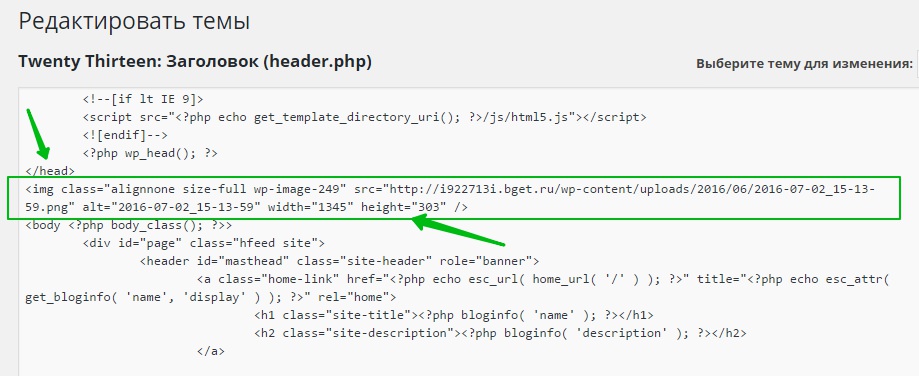
![]() Заходим на сайт, обложка отображается. Если у вас адаптивный шаблон, то обложка будет адаптироваться под более маленькие экраны, а вот под экраны которые больше ширины изображения, обложка не будет подстраиваться.
Заходим на сайт, обложка отображается. Если у вас адаптивный шаблон, то обложка будет адаптироваться под более маленькие экраны, а вот под экраны которые больше ширины изображения, обложка не будет подстраиваться.
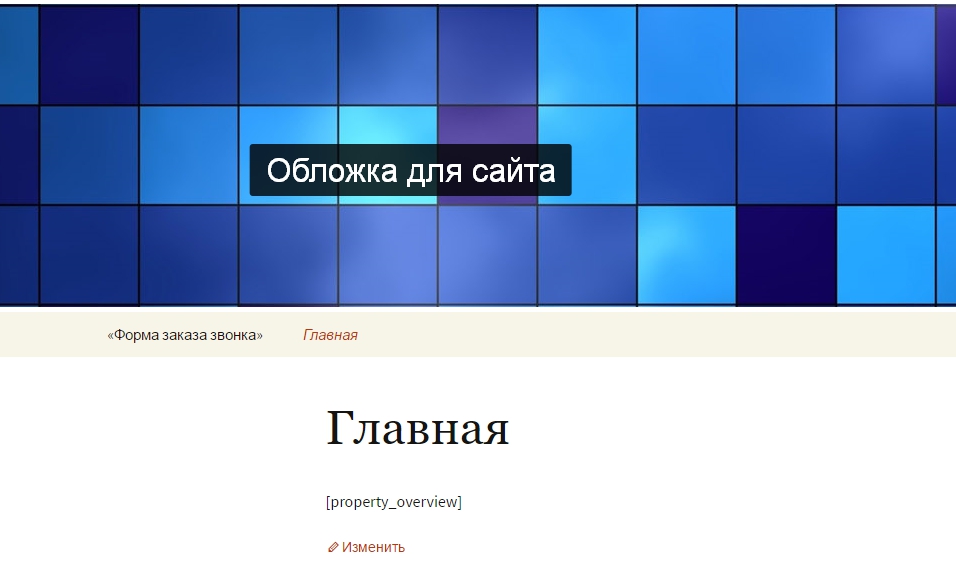
![]() Чтобы убедиться в том что обложка не будет адаптироваться на больших экранах, заходим на сайт сервиса «quirKtools», в инструмент «Screenfly». Вводим в поле адрес нашего сайта, жмём кнопку GO. Вверху страницы выбираем самый большой размер экрана и видим, что обложка не растягивается, то есть не масштабируется, так как в коде указаны конкретные размеры.
Чтобы убедиться в том что обложка не будет адаптироваться на больших экранах, заходим на сайт сервиса «quirKtools», в инструмент «Screenfly». Вводим в поле адрес нашего сайта, жмём кнопку GO. Вверху страницы выбираем самый большой размер экрана и видим, что обложка не растягивается, то есть не масштабируется, так как в коде указаны конкретные размеры.
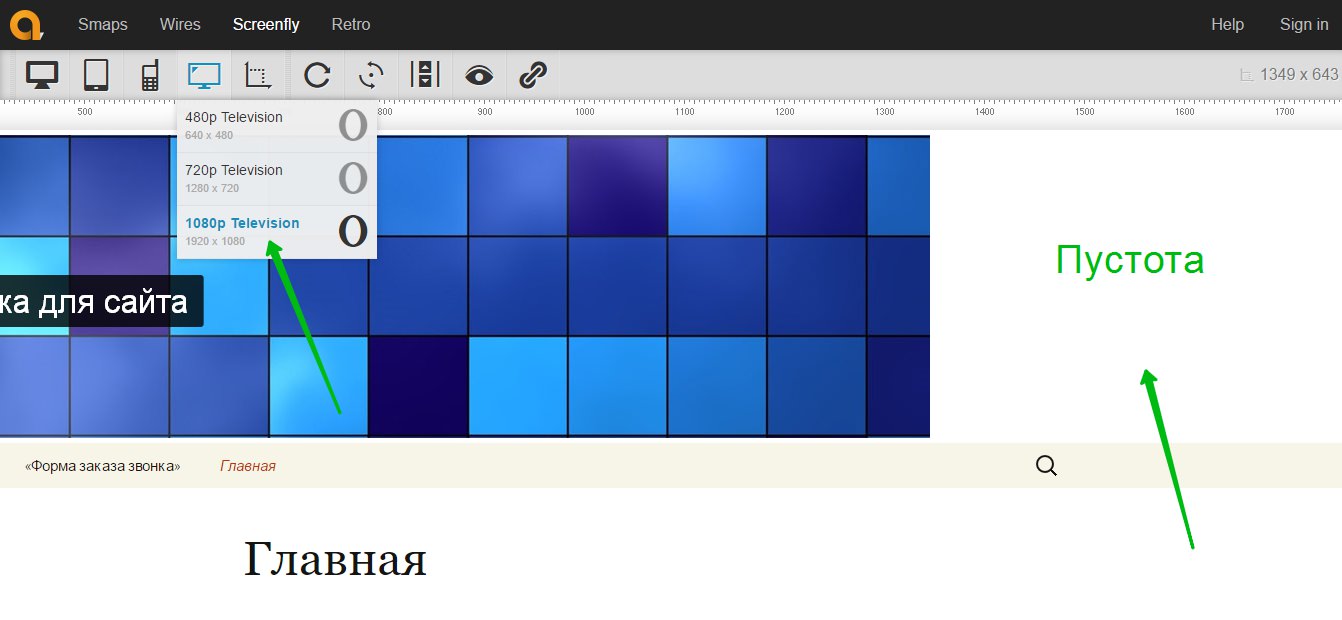
Адаптивное изображение на любом экране
![]() Чтобы сделать изображение адаптивным и масштабируемым, чтобы оно адаптировалось под любой размер экрана, нужно внести в код одно простое изменение. В коде изображения обложки, убираем обозначение высоты (height), а для ширины указываем значение — «100%» (смотри скриншот). Сохраняем код.
Чтобы сделать изображение адаптивным и масштабируемым, чтобы оно адаптировалось под любой размер экрана, нужно внести в код одно простое изменение. В коде изображения обложки, убираем обозначение высоты (height), а для ширины указываем значение — «100%» (смотри скриншот). Сохраняем код.

![]() Снова заходим в сервис «quirKtools», выбираем самый большой размер экрана и смотрим что теперь обложка сайта адаптируется под самый большой размер экрана.
Снова заходим в сервис «quirKtools», выбираем самый большой размер экрана и смотрим что теперь обложка сайта адаптируется под самый большой размер экрана.
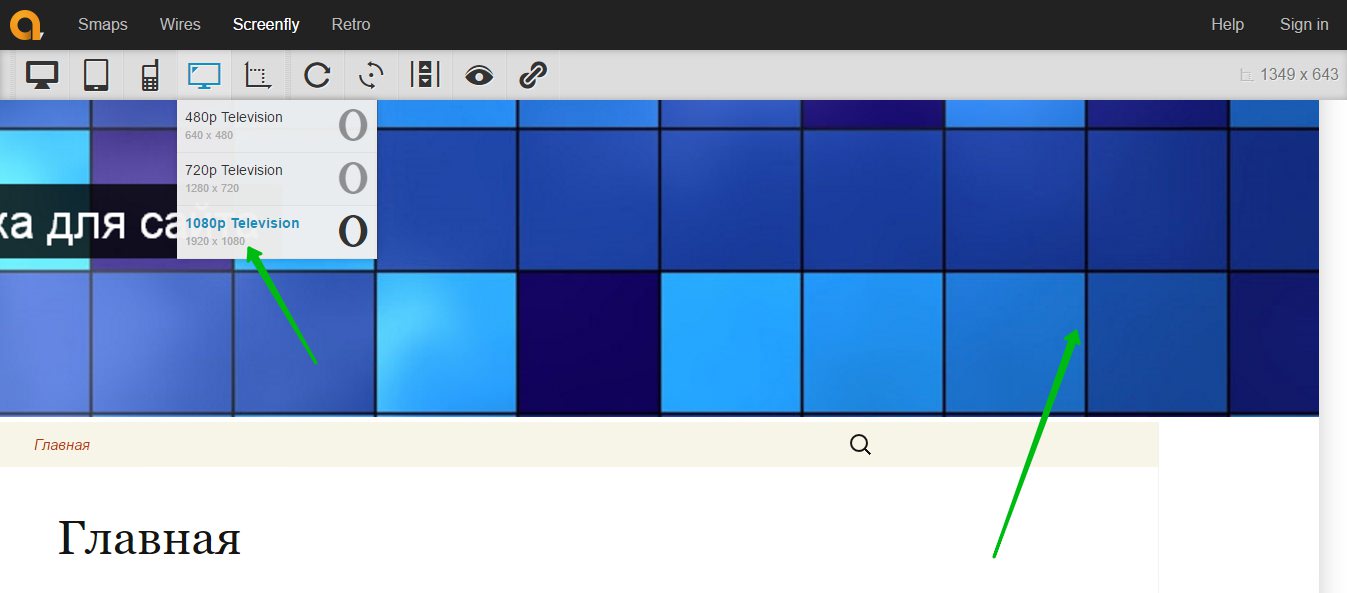
![]() Ширина изображения будет отображаться на любом устройстве на 100%, то есть на весь экран, а высота изображения будет вычисляться автоматически пропорционально ширине изображения. Если бы вы указали конкретный размер высоты изображения, то изображение отображалось бы искажённым, то есть не пропорциональным.
Ширина изображения будет отображаться на любом устройстве на 100%, то есть на весь экран, а высота изображения будет вычисляться автоматически пропорционально ширине изображения. Если бы вы указали конкретный размер высоты изображения, то изображение отображалось бы искажённым, то есть не пропорциональным.
![]() Вот как выглядит размер любого адаптивного изображения:
Вот как выглядит размер любого адаптивного изображения:

![]() Всё просто ! Главное разобраться.
Всё просто ! Главное разобраться.

info-effect.ru